Pri práci s operačným systémom bola vždy aktuálna otázka výzdoby a dizajnu okien, pracovnej plochy a ďalších komponentov. Okrem tém, ktoré si môžete nainštalovať, sa môžete logovať aj zmenou vzhľadu kurzorov. Možno sú štandardné kurzory zastarané alebo sa ich rutina jednoducho nudí. Mnoho programov na internete môže pomôcť pri zmene kurzora.
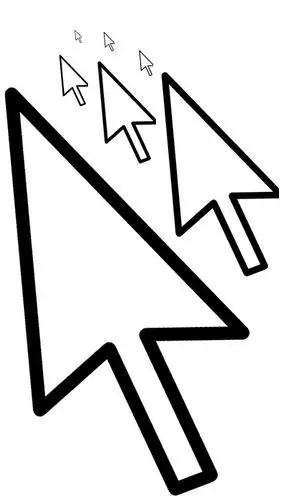
Nevyhnutné
- - nastavenie myši -
- - softvér CursorXP
Inštrukcie
Krok 1
Zmena vzoru kurzorov myši sa dá vykonať pomocou špecializovaných programov alebo bez nich. Najlepšie témy 3D kurzora zaberajú veľa pamäte RAM. Preto je nežiaduce inštalovať vysoko kvalitné a dobre nakreslené kurzory na slabé konfigurácie počítačov. Súbory kurzorov určené pre váš operačný systém musia byť skopírované do priečinka kurzorov: C: / WINDOWS / Cursors.
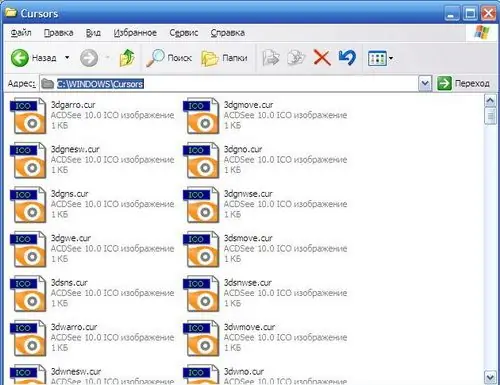
Krok 2
Je možné ľahko zmeniť vzhľad kurzorov pomocou nastavení myši. Kurzory zmeníte takto: otvorte ponuku „Štart“- „Ovládací panel“. V okne, ktoré sa otvorí, vyhľadajte sekciu „Myš“- otvorte ju dvojitým kliknutím ľavým tlačidlom myši - otvorí sa okno „Vlastnosti: Myš“. V tomto okne nájdite kartu „Ukazovatele“a v rozbaľovacej ponuke v časti „Schéma“vyberte tému kurzora. Po výbere témy, ktorá sa vám páči, kliknite na „Použiť“a potom na „OK“.
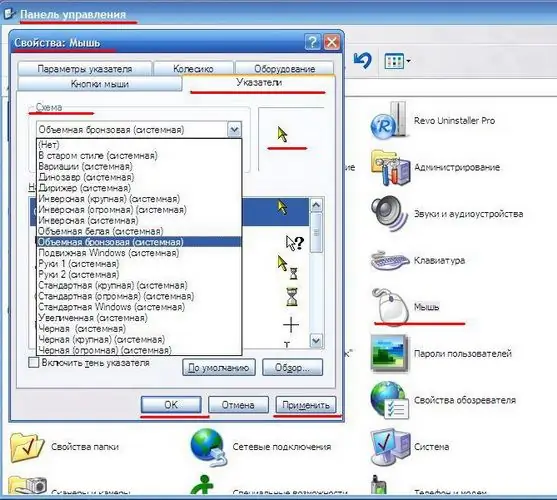
Krok 3
Ak váš počítač netrpí nedostatkom pamäte RAM, pokojne si stiahnite program CursorXP z Internetu. Tento program vám umožní nielen zmeniť vzhľad kurzorov myši, ale tiež vám pomôže upraviť kurzory, ktoré sa vám páčia. Program je dodávaný s niekoľkými témami kurzora. Ďalšie témy kurzora je možné stiahnuť z oficiálnych webových stránok.
Po inštalácii spustite program a vyskúšajte každú tému kurzora. Vzhľad kurzorov môžete zmeniť pomocou programu v programe aj v rozhraní „Vlastnosti: Myš“. Ako otvoriť toto rozhranie - uvedené v odseku vyššie.






